使用Excel的朋友都知道,就是在执行合并多个单元格时,只会保留左上角单元格中的数据,这并不是我们想要的效果,我们需要的是保留所有单元格中的数据。那么有什么好的方法可以实现呢?莫急,小编这里就教大家一个简便的方法。
首先自然是选中要取消合并的单元格,再点击“合并后居中”,从下拉菜单里选择“取消单元格合并”。

接下来接Ctrl+G键或者按F5键,调出定位窗口。
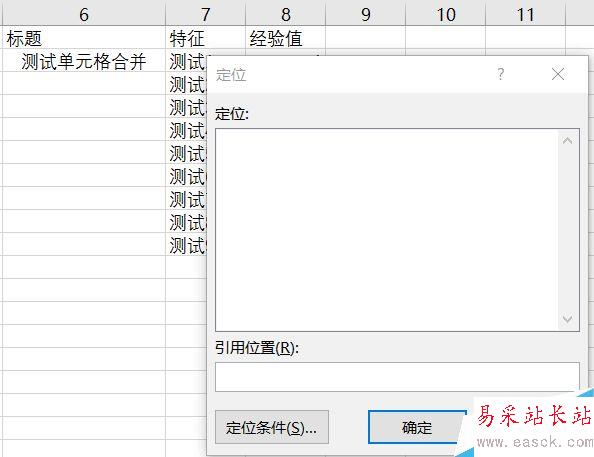
定位条件要选择“空值”。

接下来原表格不变,输入“=”号,再按一下小键盘中的上箭头键“↑”。

OK了,按下Ctrl+Enter,大功告成。虽然技巧很简单,但是非常实用,效果不错吧!
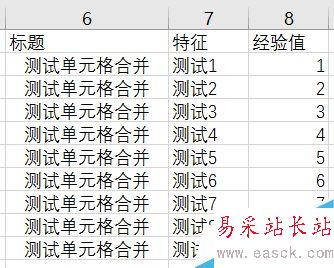
新闻热点
疑难解答